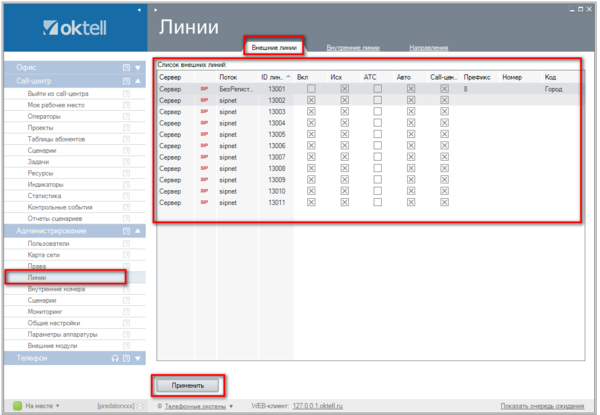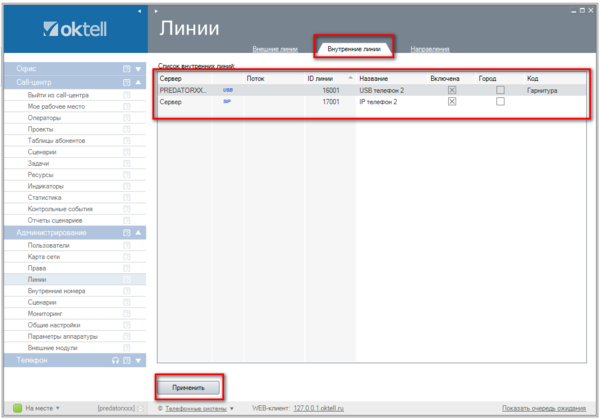Урок 5 Линии — различия между версиями
| (не показано 17 промежуточных версии этого же участника) | |||
| Строка 1: | Строка 1: | ||
| − | [[Уроки | Наверх]] | + | {|cellpadding="10" cellspacing="0" border="0" |
| + | | [[Уроки | Наверх]] | ||
| + | | [[Урок 4 Права | К предыдущему уроку]] | ||
| + | | [[Урок 6 Внутренние номера | К следующему уроку]] | ||
| + | |- | ||
| + | |} | ||
| + | __TOC__ | ||
| − | "Линии" - модуль раздела Администрирование, отвечающий за управление внутренними и внешними линиями. В этом разделе также можно создать группы линий, называемые направлениями. | + | "'''Линии'''" - модуль раздела '''Администрирование''', отвечающий за управление внутренними и внешними линиями. В этом разделе также можно создать группы линий, называемые направлениями. '''По умолчанию''', в данном модуле установлены оптимальные настройки, однако для более гибкой настройки системы рекомендуется ознакомиться с данным уроком. |
| − | + | ||
| − | По умолчанию, в данном | + | |
Каждая линия имеет номер, состоящий из 5 цифр. | Каждая линия имеет номер, состоящий из 5 цифр. | ||
| − | * Первая цифра обозначает номер сервера, а так как вы его создали один раз, то и номер сервера равен 1. | + | * '''Первая цифра''' обозначает '''номер сервера''', а так как вы его создали один раз, то и номер сервера равен 1. |
| − | * Вторая цифра обозначает тип линии. | + | * '''Вторая цифра''' обозначает тип линии. |
| − | ** Для внешних линий: 1- | + | ** Для внешних линий: 1- '''E1''', 2-'''аналог''', 3-'''SIP транк''', 4- '''межсерверные'''. |
| − | ** Для внутренних линий: 5- аналоговый телефон, 6- usb телефон (гарнитура), 7 - ip телефон. | + | ** Для внутренних линий: 5- '''аналоговый телефон''', 6- '''usb телефон''' (гарнитура), 7 - '''ip телефон''', 8 - '''шлюз с внутренними линиями'''. |
| − | * Следующие три цифры - порядковый номер. | + | * '''Следующие три цифры''' - порядковый номер. |
Следует заметить, что порядковый номер может измениться при добавлении/удалении шлюза в карте сети. | Следует заметить, что порядковый номер может измениться при добавлении/удалении шлюза в карте сети. | ||
| Строка 18: | Строка 22: | ||
На данной вкладке показаны все зарегистрированные внешние линии. Для каждой линии можно установить следующие параметры: | На данной вкладке показаны все зарегистрированные внешние линии. Для каждой линии можно установить следующие параметры: | ||
| − | * Вкл - включить/отключить линию. Применяется, если у вас не хватает лицензий на использование внешних линий. Линия перестает учитываться сервером логики, однако соединение на этой линии по прежнему установлено. В примере, 13001 - | + | * '''Вкл''' - включить/отключить линию. Применяется, если у вас не хватает лицензий на использование внешних линий или если временно требуется отключить использование данной линии. Линия перестает учитываться сервером логики, однако соединение на этой линии по прежнему установлено. В примере, 13001 - '''выключена''', остальные '''включены'''. |
| − | <span style="color:red;"> ВНИМАНИЕ: Отключение линии не приводит к разрегистрации линии. Чтобы принудительно разрегистрировать линию используйте модуль Параметры Аппаратуры, параметр "Разрешить работу потока" - Нет. | + | <span style="color:red;"> ВНИМАНИЕ: Отключение линии не приводит к разрегистрации линии. Чтобы принудительно разрегистрировать линию используйте модуль '''Параметры Аппаратуры''', параметр "'''Разрешить работу потока'''" - '''Нет'''. |
| − | * Исх и АТС - устаревшие параметры, применялись для служебных внутренних номеров "Выход в город" и "Выход в АТС". На данный момент, не используются. В примере, установлены по умолчанию. | + | * '''Исх''' и '''АТС''' - устаревшие параметры, применялись для служебных внутренних номеров "'''Выход в город'''" и "'''Выход в АТС'''". На данный момент, не используются. В примере, установлены '''по умолчанию'''. |
| − | * Авто - | + | * '''Авто''' - Устаревшая настройка, разрешает использовать линии в исходящих задачах для автоматического вызова. Рекомендуется оставить по умолчанию включенной. В примере, установлена '''по умолчанию'''. |
| − | + | * '''Call-центр''' - разрешает использовать линии в разделе Call-центр для исходящих задач (модуль Задачи - вкладка Ресурсы). В примере, установлены по умолчанию. | |
| − | * | + | * '''Префикс''' - автоматически добавляемый код к основному набираемому номеру. Например, если вы установили префикс 8, набираете 4952294989 , то Oktell будет использовать "Префикс+Номер", то есть 84952294989. Используется, если перед Oktell установлена другая АТС, у которой для выхода в город необходимо набрать специальный код. Данный функционал можно реализовать также в сценариях, что будет более адаптивно под ваши условия. В примере, установлен префикс 8 для линии 13001. |
| − | * | + | * '''Номер''' - используется, если CalledId при входящем звонке не определен. Однако в большинстве случае CalledId определяется корректно, поэтому данная настройка не используется. В примере, не установлен. |
| − | * | + | * '''Код''' - устанавливает любой текстовый код линии. Как было замечено выше, при добавлении/удалении шлюза в карте сети, номер линии может измениться. Если, у вас в сценариях происходит привязка к номеру линии, то вы можете использовать код линии, не опасаясь изменений в работе телефонии. Также, это поле помогает группировать линии. В примере, код линии 13001 - Город. |
| − | + | ||
| − | + | ||
По окончанию настройки линий нажмите "Применить". | По окончанию настройки линий нажмите "Применить". | ||
| + | |||
| + | [[Файл:Линии-001.PNG.png | 600px | center]] | ||
=== Внутренние линии === | === Внутренние линии === | ||
| Строка 42: | Строка 46: | ||
На данной вкладке показаны все внутренние линии. Можно установить следующие параметры: | На данной вкладке показаны все внутренние линии. Можно установить следующие параметры: | ||
| − | * Включена - включение/отключение линии (см. описание для внешних линий). | + | * '''Включена''' - включение/отключение линии (см. описание для внешних линий). В примере, '''по умолчанию'''. |
| − | * Город - устаревшая функция. Не используется. | + | * '''Город''' - устаревшая функция. Не используется. В примере, '''по умолчанию'''. |
| − | * Код - текстовый код линии для группировки или выделения необходимых линий. (см. описание для внешних линий). | + | * '''Код''' - текстовый код линии для группировки или выделения необходимых линий. (см. описание для внешних линий). В примере, гарнитуре 16001 присвоен код "'''Гарнитура'''". |
| − | По окончанию настройки линий нажмите "Применить". | + | По окончанию настройки линий нажмите "'''Применить'''". |
| + | |||
| + | [[Файл:Линии-002.PNG.png | 600px | center]] | ||
=== Направления === | === Направления === | ||
| − | Направление - это группа линий, объединенная общим признаком. Направлению можно задать свой собственный код и тип преобразования номера. | + | '''Направление''' - это группа линий, объединенная общим признаком. Направлению можно задать свой собственный код и тип преобразования номера. |
| − | Направления нужны, например, для того чтобы в компоненте IVR сценария "переключение на внешний номер" не выделять | + | Направления нужны, например, для того чтобы в компоненте IVR сценария "'''переключение на внешний номер'''" не выделять нужные линии по одной, а указывать сразу группой. В зависимости от направления можно по разному преобразовывать номер. Например, при звонке на городские линии преобразование не используется, а через мобильного оператора необходимо указывать код города или страны. Данный функционал также можно реализовать в сценариях, что будет нагляднее и удобнее. |
| − | По умолчанию, в системе заведено направление "Все линии" - это динамическое направление, которое включает в себя все активные на данный момент линии. Также вы можете добавить свое собственное направление. | + | По умолчанию, в системе заведено направление "'''Все линии'''" - это динамическое направление, которое включает в себя '''все активные на данный момент линии'''. Также вы можете добавить свое собственное направление. |
1. Нажмите Добавить. | 1. Нажмите Добавить. | ||
| Строка 62: | Строка 68: | ||
2. Введите следующие параметры направления: | 2. Введите следующие параметры направления: | ||
| − | * Название - название направление, указывается в списке направлений, а также в компоненте "переключение на внешние | + | * '''Название''' - название направление, указывается в списке направлений, а также в компоненте "переключение на внешние номера". В примере, '''sipnet''' |
| + | |||
| + | * '''Код''' - текстовое поле для обозначения направления. В примере, '''sipnet''' | ||
| + | |||
| + | * '''Состояние''' - включает/выключает использование направления в системе. В примере, '''активно'''. | ||
| + | |||
| + | * Используемые линии - выберите необходимые линии, которые будут участвовать в направлении. Также можно выбрать порядок, в котором будут задействоваться линии при использовании направления (если одна линия занята, то дозвон будет происходить по другой линии в порядке выставленной очередности). В примере, выбраны все линии Sipnet. | ||
| + | |||
| + | * '''Тип преобразования''' - зачастую используется '''Без изменения номера'''. Возможны варианты - '''изменение номера через выражение''', '''через сценарий'''. В примере, '''Без изменения номера'''. Это обозначает, что номер который будет набираться, '''не будет изменяться'''. | ||
| + | |||
| + | 3. Нажмите '''Сохранить'''. В главном окне нажмите '''Применить'''. | ||
| + | |||
| + | <center>[[Файл:Линии-003.PNG.png | 500px ]][[Файл:Линии-004.PNG.png | 500px ]]</center> | ||
| + | |||
| + | |||
| + | <h4> Изменение номера через выражение </h4> | ||
| + | |||
| + | Данный вид преобразования часто используется в схеме '''Oktell за АТС'''. Номер, набираемый во внешнюю линию любого типа, представляет собой строковую команду, содержащую помимо DTMF-символов служебные символы '''w''', '''q''', '''z''' и '''{}'''. | ||
| + | |||
| + | * '''w''' - пауза при наборе в 1 секунду | ||
| + | * '''q''' - ожидание соединения с абонентом перед дальнейшей отправкой DTMF символов | ||
| + | * '''z''' - ожидание соединения с абонентом перед дальнейшей отправкой DTMF символов с задержкой дальнейших действий (коммутации, воспроизведения) до момента окончания набора номера | ||
| + | * '''Фигурными скобками''' выделяется та часть команды, которая будет подставлена в статистику коммутаций как номер абонента | ||
| + | |||
| + | Рассмотрим следующий пример. Предположим, цель - позвонить на номер 89172123456. Набор мобильных номеров необходимо производить во внешнюю линию, подключенную к АТС, у которой номер 999 - канал с подключенным GSM-шлюзом. Соответственно, нужно осуществить дозвон на номер '''999''' и дальнейшую передачу DTMF-символов, составляющих номер абонента. В статистику необходимо подставить непосредственно номер абонента. | ||
| + | |||
| + | 1. Преобразование номера в указанную команду может быть произведено средствами сценария, либо например, в системе может быть задано направление "'''мобильные'''" с командой-выражением | ||
| + | |||
| + | '999zw{' + [Номер] + '}' | ||
| + | |||
| + | <center>[[Файл:Линии-007.PNG.png ]][[Файл:Линии-006.PNG.png ]]</center> | ||
| + | |||
| + | 2. При звонке через сценарий выбирается направление "мобильные", тип команды "'''использовать команду направления'''". Номер подставляется в направление, рассчитывается выражение и в линию, входящую в направление, посылается преобразованная команда. В итоге после отправки в набор номера 999 будет осуществлено ожидание ответа абонента (в данном случае GSM-шлюза), задержка коммутации в сценарии до окончания DTMF-трансляции, '''пауза в 1 секунду''' и последующая '''генерация DTMF символов''' номера 8, 9, 1, 7, 2 ... Выделенная фигурными скобками часть подставится в '''статистику АТС''' как номер абонента. | ||
| + | |||
| + | <center>[[Файл:Линии-005.PNG.png ]]</center> | ||
| + | |||
| + | <span style="color:red;"> ВНИМАНИЕ: Чтобы использовать выставленный тип преобразования, в компонентах "'''Переключение на внешний номер'''" (в IVR сценарии) и в компоненте "'''Дозвон'''" (в служебном сценарии) необходимо указать в свойстве "'''Тип набора'''" значение "'''Использовать команду направления'''" (команда направления используется, если выбрано направление в этом компоненте). По умолчанию, не используется. | ||
| + | |||
| + | |||
| + | <h4> Изменение номера через сценарий </h4> | ||
| + | |||
| + | Данный вид преобразования также используется чаще всего в схеме '''Oktell за АТС'''. При данном выборе, преобразование номера происходит через определенный служебный сценарий. | ||
| + | |||
| + | Например, использование преобразования через сценарий оправдано, если при звонке на мобильные номера в АТС необходимо набрать номер '''999''', а при звонке на городские '''888'''. | ||
| + | |||
| + | 1. Создайте служебный сценарий. В примере, '''Сценарий преобразования номера'''. Как параметр запуска в компоненте '''Старт''', определите переменную "'''Номер'''". Далее, с помощью компонента "'''Присвоение'''", служебной переменной "'''Возвращаемое значение 1 (строка)'''" присвоить выражение | ||
| + | '999zw{' + [Номер] + '}' | ||
| + | |||
| + | При необходимости можно реализовать разветвление на мобильные и городские номера с разным набором выхода через АТС с помощью компонента "'''Меню'''". | ||
| + | |||
| + | <center>[[Файл:Линии-009.PNG.png ]][[Файл:Линии-010.PNG.png ]]</center> | ||
| + | |||
| + | 2. Определите в настройках направления '''Тип преобразования''' - '''Через сценарий''' и выберите необходимый сценарий. В примере, '''Сценарий преобразования номера'''. | ||
| + | |||
| + | <center>[[Файл:Линии-008.PNG.png ]]</center> | ||
| + | |||
| + | <span style="color:red;"> ВНИМАНИЕ: Чтобы использовать выставленный тип преобразования, в компонентах "'''Переключение на внешний номер'''" (в IVR сценарии) и в компоненте "'''Дозвон'''" (в служебном сценарии) необходимо указать в свойстве "'''Тип набора'''" значение "'''Использовать команду направления'''" (команда направления используется, если выбрано направление в этом компоненте). По умолчанию, не используется. | ||
| + | |||
| + | 3.Нажмите '''Сохранить''', затем '''Применить'''. | ||
| − | + | '''Поздравляем!''' Теперь вы научились управлять линиями Oktell. Можете переходить к следующему уроку. | |
| − | + | '''Техническая документация:''' [[Линии]] | |
| − | + | ===Вопросы и задания=== | |
| − | * | + | * Зачем нужен модуль Линии? |
| − | + | * Как исключить возможность использования внешних линий в разделе Call-центр? | |
| − | + | * Как создать направление? Как активировать преобразование номера через выражение? | |
| − | * | + | * При необходимости внесите изменения в вашу АТС. |
| − | + | {|cellpadding="10" cellspacing="0" border="0" | |
| + | | [[Уроки | Наверх]] | ||
| + | | [[Урок 4 Права | К предыдущему уроку]] | ||
| + | | [[Урок 6 Внутренние номера | К следующему уроку]] | ||
| + | |- | ||
| + | |} | ||
Текущая версия на 09:02, 27 марта 2014
| Наверх | К предыдущему уроку | К следующему уроку |
Содержание
"Линии" - модуль раздела Администрирование, отвечающий за управление внутренними и внешними линиями. В этом разделе также можно создать группы линий, называемые направлениями. По умолчанию, в данном модуле установлены оптимальные настройки, однако для более гибкой настройки системы рекомендуется ознакомиться с данным уроком.
Каждая линия имеет номер, состоящий из 5 цифр.
- Первая цифра обозначает номер сервера, а так как вы его создали один раз, то и номер сервера равен 1.
- Вторая цифра обозначает тип линии.
- Для внешних линий: 1- E1, 2-аналог, 3-SIP транк, 4- межсерверные.
- Для внутренних линий: 5- аналоговый телефон, 6- usb телефон (гарнитура), 7 - ip телефон, 8 - шлюз с внутренними линиями.
- Следующие три цифры - порядковый номер.
Следует заметить, что порядковый номер может измениться при добавлении/удалении шлюза в карте сети.
Внешние линии
На данной вкладке показаны все зарегистрированные внешние линии. Для каждой линии можно установить следующие параметры:
- Вкл - включить/отключить линию. Применяется, если у вас не хватает лицензий на использование внешних линий или если временно требуется отключить использование данной линии. Линия перестает учитываться сервером логики, однако соединение на этой линии по прежнему установлено. В примере, 13001 - выключена, остальные включены.
ВНИМАНИЕ: Отключение линии не приводит к разрегистрации линии. Чтобы принудительно разрегистрировать линию используйте модуль Параметры Аппаратуры, параметр "Разрешить работу потока" - Нет.
- Исх и АТС - устаревшие параметры, применялись для служебных внутренних номеров "Выход в город" и "Выход в АТС". На данный момент, не используются. В примере, установлены по умолчанию.
- Авто - Устаревшая настройка, разрешает использовать линии в исходящих задачах для автоматического вызова. Рекомендуется оставить по умолчанию включенной. В примере, установлена по умолчанию.
- Call-центр - разрешает использовать линии в разделе Call-центр для исходящих задач (модуль Задачи - вкладка Ресурсы). В примере, установлены по умолчанию.
- Префикс - автоматически добавляемый код к основному набираемому номеру. Например, если вы установили префикс 8, набираете 4952294989 , то Oktell будет использовать "Префикс+Номер", то есть 84952294989. Используется, если перед Oktell установлена другая АТС, у которой для выхода в город необходимо набрать специальный код. Данный функционал можно реализовать также в сценариях, что будет более адаптивно под ваши условия. В примере, установлен префикс 8 для линии 13001.
- Номер - используется, если CalledId при входящем звонке не определен. Однако в большинстве случае CalledId определяется корректно, поэтому данная настройка не используется. В примере, не установлен.
- Код - устанавливает любой текстовый код линии. Как было замечено выше, при добавлении/удалении шлюза в карте сети, номер линии может измениться. Если, у вас в сценариях происходит привязка к номеру линии, то вы можете использовать код линии, не опасаясь изменений в работе телефонии. Также, это поле помогает группировать линии. В примере, код линии 13001 - Город.
По окончанию настройки линий нажмите "Применить".
Внутренние линии
На данной вкладке показаны все внутренние линии. Можно установить следующие параметры:
- Включена - включение/отключение линии (см. описание для внешних линий). В примере, по умолчанию.
- Город - устаревшая функция. Не используется. В примере, по умолчанию.
- Код - текстовый код линии для группировки или выделения необходимых линий. (см. описание для внешних линий). В примере, гарнитуре 16001 присвоен код "Гарнитура".
По окончанию настройки линий нажмите "Применить".
Направления
Направление - это группа линий, объединенная общим признаком. Направлению можно задать свой собственный код и тип преобразования номера.
Направления нужны, например, для того чтобы в компоненте IVR сценария "переключение на внешний номер" не выделять нужные линии по одной, а указывать сразу группой. В зависимости от направления можно по разному преобразовывать номер. Например, при звонке на городские линии преобразование не используется, а через мобильного оператора необходимо указывать код города или страны. Данный функционал также можно реализовать в сценариях, что будет нагляднее и удобнее.
По умолчанию, в системе заведено направление "Все линии" - это динамическое направление, которое включает в себя все активные на данный момент линии. Также вы можете добавить свое собственное направление.
1. Нажмите Добавить.
2. Введите следующие параметры направления:
- Название - название направление, указывается в списке направлений, а также в компоненте "переключение на внешние номера". В примере, sipnet
- Код - текстовое поле для обозначения направления. В примере, sipnet
- Состояние - включает/выключает использование направления в системе. В примере, активно.
- Используемые линии - выберите необходимые линии, которые будут участвовать в направлении. Также можно выбрать порядок, в котором будут задействоваться линии при использовании направления (если одна линия занята, то дозвон будет происходить по другой линии в порядке выставленной очередности). В примере, выбраны все линии Sipnet.
- Тип преобразования - зачастую используется Без изменения номера. Возможны варианты - изменение номера через выражение, через сценарий. В примере, Без изменения номера. Это обозначает, что номер который будет набираться, не будет изменяться.
3. Нажмите Сохранить. В главном окне нажмите Применить.
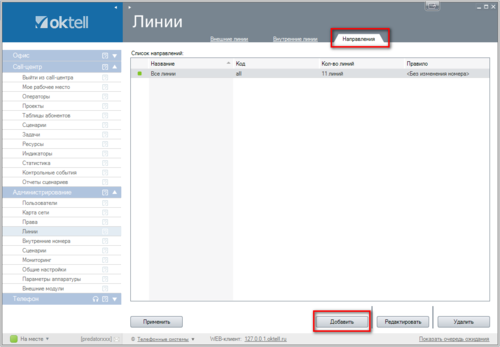
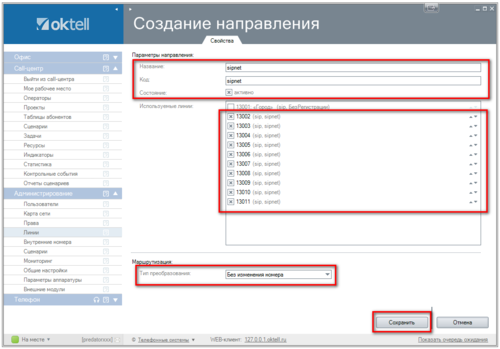
Изменение номера через выражение
Данный вид преобразования часто используется в схеме Oktell за АТС. Номер, набираемый во внешнюю линию любого типа, представляет собой строковую команду, содержащую помимо DTMF-символов служебные символы w, q, z и {}.
- w - пауза при наборе в 1 секунду
- q - ожидание соединения с абонентом перед дальнейшей отправкой DTMF символов
- z - ожидание соединения с абонентом перед дальнейшей отправкой DTMF символов с задержкой дальнейших действий (коммутации, воспроизведения) до момента окончания набора номера
- Фигурными скобками выделяется та часть команды, которая будет подставлена в статистику коммутаций как номер абонента
Рассмотрим следующий пример. Предположим, цель - позвонить на номер 89172123456. Набор мобильных номеров необходимо производить во внешнюю линию, подключенную к АТС, у которой номер 999 - канал с подключенным GSM-шлюзом. Соответственно, нужно осуществить дозвон на номер 999 и дальнейшую передачу DTMF-символов, составляющих номер абонента. В статистику необходимо подставить непосредственно номер абонента.
1. Преобразование номера в указанную команду может быть произведено средствами сценария, либо например, в системе может быть задано направление "мобильные" с командой-выражением
'999zw{' + [Номер] + '}'
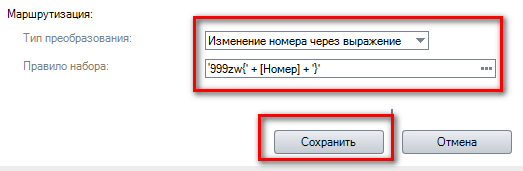
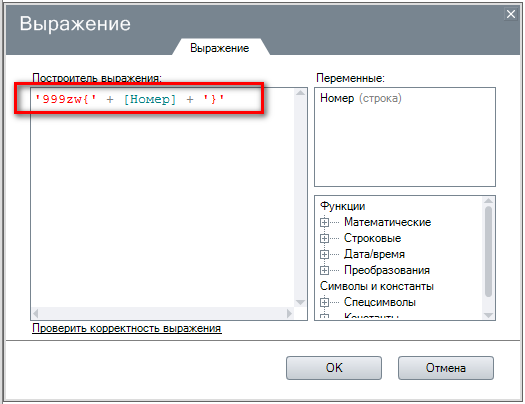
2. При звонке через сценарий выбирается направление "мобильные", тип команды "использовать команду направления". Номер подставляется в направление, рассчитывается выражение и в линию, входящую в направление, посылается преобразованная команда. В итоге после отправки в набор номера 999 будет осуществлено ожидание ответа абонента (в данном случае GSM-шлюза), задержка коммутации в сценарии до окончания DTMF-трансляции, пауза в 1 секунду и последующая генерация DTMF символов номера 8, 9, 1, 7, 2 ... Выделенная фигурными скобками часть подставится в статистику АТС как номер абонента.
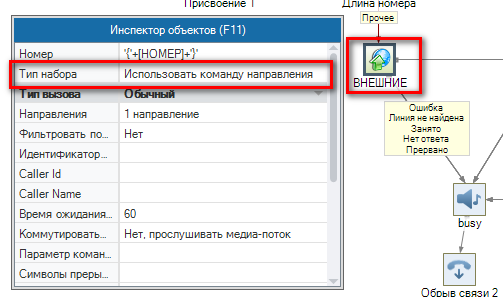
ВНИМАНИЕ: Чтобы использовать выставленный тип преобразования, в компонентах "Переключение на внешний номер" (в IVR сценарии) и в компоненте "Дозвон" (в служебном сценарии) необходимо указать в свойстве "Тип набора" значение "Использовать команду направления" (команда направления используется, если выбрано направление в этом компоненте). По умолчанию, не используется.
Изменение номера через сценарий
Данный вид преобразования также используется чаще всего в схеме Oktell за АТС. При данном выборе, преобразование номера происходит через определенный служебный сценарий.
Например, использование преобразования через сценарий оправдано, если при звонке на мобильные номера в АТС необходимо набрать номер 999, а при звонке на городские 888.
1. Создайте служебный сценарий. В примере, Сценарий преобразования номера. Как параметр запуска в компоненте Старт, определите переменную "Номер". Далее, с помощью компонента "Присвоение", служебной переменной "Возвращаемое значение 1 (строка)" присвоить выражение
'999zw{' + [Номер] + '}'
При необходимости можно реализовать разветвление на мобильные и городские номера с разным набором выхода через АТС с помощью компонента "Меню".
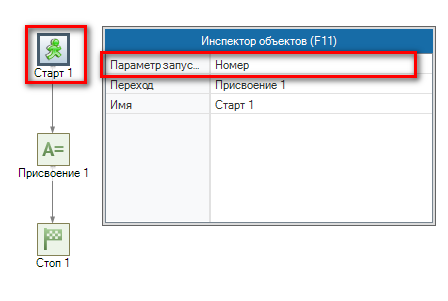
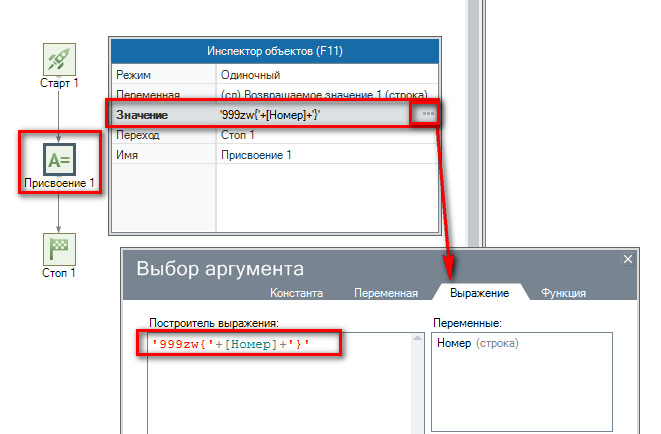
2. Определите в настройках направления Тип преобразования - Через сценарий и выберите необходимый сценарий. В примере, Сценарий преобразования номера.
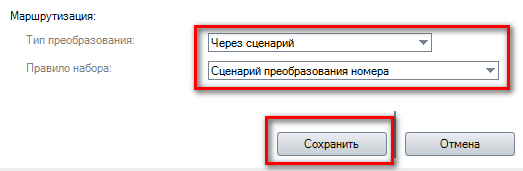
ВНИМАНИЕ: Чтобы использовать выставленный тип преобразования, в компонентах "Переключение на внешний номер" (в IVR сценарии) и в компоненте "Дозвон" (в служебном сценарии) необходимо указать в свойстве "Тип набора" значение "Использовать команду направления" (команда направления используется, если выбрано направление в этом компоненте). По умолчанию, не используется.
3.Нажмите Сохранить, затем Применить.
Поздравляем! Теперь вы научились управлять линиями Oktell. Можете переходить к следующему уроку.
Техническая документация: Линии
Вопросы и задания
- Зачем нужен модуль Линии?
- Как исключить возможность использования внешних линий в разделе Call-центр?
- Как создать направление? Как активировать преобразование номера через выражение?
- При необходимости внесите изменения в вашу АТС.
| Наверх | К предыдущему уроку | К следующему уроку |